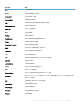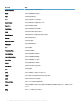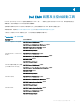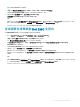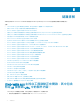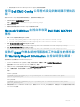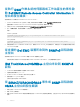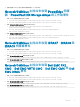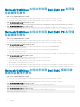Users Guide
作用中事件清單隨即顯示於右窗格中。
註: 在 Netcool OMNIbus 8.1 版,必須按一下 事件 > 事件 > 作用中事件清單(AEL)。
3 以滑鼠右鍵點選作用中事件清單上某個 Dell EMC 裝置所生成的任何一事件。
4 自選項中點選 Dell EMC 工具 > <Dell EMC 主控台啟動工具>。
<Dell EMC 主控台啟動工具>會各自於預設瀏覽器內啟動。
例如:
若要從 Web GUI 啟動 Dell EMC SC 系列 Storage Manager 主控台,請以滑鼠右鍵按一下作用中事件清單上的 Dell EMC SC 系列
事件,然後在顯示的選項中,按一下 Dell EMC 工具 > Dell EMC SC 系列 Storage Manager 主控台。
Dell EMC SC 系列 Storage Manager 主控台會在預設瀏覽器內啟動。
從桌面事件清單啟動 Dell EMC 主控台
可由桌面事件清單自各個 Dell EMC 裝置啟動支援的主控台啟動工具。
1 按一下 Start (開始) Program (程式集) NETCOOL Suite > Event List (事件清單)。
註: 在執行 Linux 作業系統的系統上,於終端機執行 nco_event。
2 登入 Netcool/OMNIbus Event List (Netcool/OMNIbus 事件清單)。
3 在 Event list (事件清單) 視窗中,連按兩下 All Event (所有事件) 標籤上的 Show Sub-Event List (顯示子事件清單)。
事件清單隨即顯示於新視窗中。
4 以滑鼠右鍵點選 事件清單 上由 Dell EMC 支援裝置所生成的任何事件。
5 從選項中,按一下 Dell EMC 工具 > <Dell EMC 主控台啟動工具>。
若為執行 Windows 作業系統的系統,則 <Dell EMC 主控台啟動工具> 會在預設瀏覽器內啟動。
若為執行 Linux 作業系統的系統,則 <Dell EMC 主控台啟動工具> 會在 $OMNIBROWSER 環境變數內所設定的瀏覽器應用程式
內啟動。
例如:
若要從桌面事件清單啟動 Dell EMC SC 系列 Storage Manager 主控台,請以滑鼠右鍵按一下 事件清單 上的 Dell EMC SC 系列事
件,然後在顯示的選項中,按一下
Dell EMC 工具 > Dell EMC SC 系列 Storage Manager 主控台。
Dell EMC SC 系列 Storage Manager 主控台會在預設瀏覽器內啟動。
Dell EMC 裝置及主控台啟動工具
35